
Любой смартфон представляет собой многофункциональное устройство, используемое в том числе для определения времени. Владелец устройства может наблюдать часы на рабочем столе, экране блокировки и в строке состояния. Однако указанные значения могут отличаться от правильных показателей, и тогда придется самостоятельно установить время на Lenovo K5.
Как настроить дату и время на Android
Изменить время на Lenovo K5 можно при помощи меню настроек. Параметры даты и времени являются основными, а потому вы без труда найдете нужный пункт меню, действуя по инструкции:
- Откройте настройки телефона.
- Перейдите в раздел «Дополнительно», а затем – «Дата и время».

- Откройте вкладку «Время» и установите интересующие значения. Также можно изменить стандартные показатели даты в одноименной вкладке.

Кроме того, в зависимости от версии Андроид на Lenovo K5 может быть предустановлено приложение «Часы». Как и настройки устройства, оно прекрасно подходит для изменения параметров даты и времени:
- Запустите «Часы».

- Нажмите кнопку в виде трех точек.

- Откройте вкладку «Настройка даты и времени».

- Зарегистрируйте новые параметры.
Указанные пользователем значения автоматически сохраняются и не нуждаются в дополнительном подтверждении. Новые данные начинают отображаться как в строке состояния, так и в других местах, где установлены часы.
Дополнительные настройки даты и времени
Помимо непосредственных показателей даты и времени вы можете изменить другие настройки, косвенно влияющие на работу функции. В частности, это касается формата даты и часов, а также выбор часового пояса. Однако главным параметром, на который стоит обратить внимание, будет автоматическое определение времени. Активировав данную опцию, вы избежите проблем со сбившимися часами, и показатели всегда будут актуальны.

В то же время известны обратные случаи, когда после переключения ползунка «Время сети», часы начинают отставать на несколько часов. Подобная ситуация связана с неверным определением часового пояса или сбоем в работе операционной системы. Проблема решается через самостоятельную установку времени по инструкции, рассмотренной в предыдущем пункте.
Установка часов на главный экран
Рассматривая вопрос даты и времени, нельзя обойти стороной установку часов на главный экран, чтобы необходимые сведения всегда были на видном месте, а не прятались в строке состояния. Итак, установить время на экране телефона можно по следующей инструкции
- Задержите палец на свободной области главного экрана.
- Откройте вкладку «Виджеты».

- Выберите понравившийся значок.

- Разместите виджет в нужном месте.

Теперь часы будут отображаться не только в строке состояния, но и на главном экране. Тапнув по виджету, вы можете автоматически перейти к настройкам времени, если в дальнейшем их потребуется изменить.
Поделитесь страницей с друзьями:
Если все вышеперечисленные советы не помогли, то читайте также:
Как прошить Lenovo K5
Как получить root-права для Lenovo K5
Как сделать сброс до заводских настроек (hard reset) для Lenovo K5
Как разблокировать Lenovo K5
Как перезагрузить Lenovo K5
Что делать, если Lenovo K5 не включается
Что делать, если Lenovo K5 не заряжается
Что делать, если компьютер не видит Lenovo K5 через USB
Как сделать скриншот на Lenovo K5
Как сделать сброс FRP на Lenovo K5
Как обновить Lenovo K5
Как записать разговор на Lenovo K5
Как подключить Lenovo K5 к телевизору
Как почистить кэш на Lenovo K5
Как сделать резервную копию Lenovo K5
Как отключить рекламу на Lenovo K5
Как очистить память на Lenovo K5
Как увеличить шрифт на Lenovo K5
Как раздать интернет с телефона Lenovo K5
Как перенести данные на Lenovo K5
Как разблокировать загрузчик на Lenovo K5
Как восстановить фото на Lenovo K5
Как сделать запись экрана на Lenovo K5
Где находится черный список в телефоне Lenovo K5
Как настроить отпечаток пальца на Lenovo K5
Как заблокировать номер на Lenovo K5
Как включить автоповорот экрана на Lenovo K5
Как поставить будильник на Lenovo K5
Как изменить мелодию звонка на Lenovo K5
Как включить процент заряда батареи на Lenovo K5
Как отключить уведомления на Lenovo K5
Как отключить Гугл ассистент на Lenovo K5
Как отключить блокировку экрана на Lenovo K5
Как удалить приложение на Lenovo K5
Как восстановить контакты на Lenovo K5
Где находится корзина в Lenovo K5
Как установить WhatsApp на Lenovo K5
Как установить фото на контакт в Lenovo K5
Как сканировать QR-код на Lenovo K5
Как подключить Lenovo K5 к компьютеру
Как установить SD-карту на Lenovo K5
Как обновить Плей Маркет на Lenovo K5
Как установить Google Camera на Lenovo K5
Как включить отладку по USB на Lenovo K5
Как выключить Lenovo K5
Как правильно заряжать Lenovo K5
Как настроить камеру на Lenovo K5
Как найти потерянный Lenovo K5
Как поставить пароль на Lenovo K5
Как включить 5G на Lenovo K5
Как включить VPN на Lenovo K5
Как установить приложение на Lenovo K5
Как вставить СИМ-карту в Lenovo K5
Как включить и настроить NFC на Lenovo K5
Как подключить наушники к Lenovo K5
Как очистить историю браузера на Lenovo K5
Как разобрать Lenovo K5
Как скрыть приложение на Lenovo K5
Как скачать видео c YouTube на Lenovo K5
Как разблокировать контакт на Lenovo K5
Как включить вспышку (фонарик) на Lenovo K5
Как разделить экран на Lenovo K5 на 2 части
Как выключить звук камеры на Lenovo K5
Как обрезать видео на Lenovo K5
Как проверить сколько оперативной памяти в Lenovo K5
Как обойти Гугл-аккаунт на Lenovo K5
Как исправить черный экран на Lenovo K5
Как установить время на других телефонах Андроид
Вы находитесь в другой стране, где ваши часы пошли не так. Вы хотите изменить дату и время на своем Android Mobile. Иногда бывает сложно найти в настройках Lenovo опции для изменения времени и даты. Для этого на этой странице мы поможем вам в настройках телефона Android, чтобы настроить часы так, как вы хотите. С помощью нашей техники вы сможете изменить отображение часа, часового пояса, даты и отображения через 12 или 24 часа. Для начала вы узнаете, как изменить дату и время в автоматическом режиме на Lenovo и на втором этапе в ручном режиме.
Как автоматически настроить дату и время на Lenovo?
Ниже вы можете найти инструкции по автоматическому изменению даты и времени на Lenovo. Автоматические настройки даты и времени позволят вам автоматически изменить время и дату, если вы поедете в другую страну, а также при смене летнего или зимнего времени. Бывает, что в определенных настройках вам удается выбрать режим отображения двойных часов, то есть страны вашего проживания и страны отдыха. Вот все проиллюстрированные шаги.
Инструкции по автоматической установке даты и времени на Lenovo
- Параметры Lenovo (схема зубчатого колеса)
- Затем щелкните по строке глобального управления
- Щелкните Дата и время.
- Затем убедитесь, что дата и время будут проверяться в автоматическом режиме, в противном случае установите флажок.
- Выберите, предпочитаете ли вы 12-часовой или 24-часовой формат.
Что делать, если время неподходящее?
При смене часов на летнее или зимнее время возможно, что время неверное. Рекомендуется вручную изменить время, чтобы оно было правильным.
Процедура настройки даты и времени в ручном режиме на Леново?
Фактически, автоматическая установка ваших часов и даты выполняется неправильно, и вы хотите изменить их вручную. Часовой пояс указан неверно или разница во времени не учитывается.
Как вы можете изменить дату и время в ручном режиме на Lenovo?
Ниже вы можете найти инструкции по изменению часов и даты Lenovo.
- Нажмите на настройки Lenovo (диаграмма зубчатого колеса)
- Затем щелкните по строке глобального управления
- Нажмите на дату и время
- Выберите 12- или 24-часовой формат
- Затем отключите автоматические дату и время.
- Меню появится позже, в этом меню вы можете изменить:
- часовой пояс
- Дата
- время
- Меню появится позже, в этом меню вы можете изменить:
Как отображать дату и время Lenovo через приложение?
В Playstore вы можете найти приложение, которое позволяет отображать дату и время вашего Lenovo. Рекомендуем приложение Дата и час которым будет легко пользоваться.
Как установить отображение даты и времени на главном экране Lenovo?
Вы также сможете установить виджет часов, который дает возможность настроить отображение даты и времени на главном экране по своему вкусу. Прочтите нашу статью, чтобы узнать, как установить и настроить виджет часов на Lenovo. Виджет часов позволит вам выбрать аналоговые или цифровые часы, настроить цвета, отобразить двойные часы. Если вам нужна дополнительная информация о вашем Lenovo, вы можете взглянуть на другие страницы в категории: Lenovo.
Как настроить время на дроиде
У многих начинающих юзеров планшетного ПК, появляется вопрос на тему, о том, как изменить время и дату на планшете, потому я решил написать подробную и пошаговую аннотацию, о том, как поменять время на планшете.
Чтоб поменять время на планшете для вас необходимо будет на собственном планшете выполнить последующие действие:
И так на десктопе вашего планшета, жмем по кнопке «Настройки».

Когда вы нажмете по кнопке «Настройки», то на вашем планшете раскроются дополнительные опции вашего планшетного пк, в каком и будет размещена ссылка на изменение времени и даты для вашего планшета.
И так чтобы поменять время на планшете, вам нужно отпустить страничку до самого низа, где вам нужно будет нажать по кнопке «Дата и время».

Когда вы нажмете на кнопку «Дата и время», в правой части вашего планшета отобразится раздел, в котором вам нужно будет выполнить ряд следующих действий:
Первое что нам нужно будет сделать, это убрать галочки с пункта «Дата и время в сети», а также убрать галочку с пункта «Часовой пояс по сети», иначе время изменить мы не сможем.
Как изменить время на планшете
— Как изменить время на планшете? Как изменить формат времени и .
Автоматическая и ручная настройка даты и времени в смартфоне Lenovo
Как настроить дату и время в смартфонах lenovo под управлением операционной системы Android. Ручная и автоматичес.
Когда вы уберете галочку с пункта «Дата и время в сети», то следующие пункты «Дата» и «Время» будут доступны, и мы сможем приступить к изменению даты и времени на планшете.
Первое что мы сделаем, это поменяем дату, для этого нажимаем по пункту «Дата».

После чего на вашем планшете откроется специальное окошко, в котором вы сможете изменить дату число, месяц и год.
После того как вы установите нужную вам дату, вам остается нажать на кнопку «Готово».

Теперь давайте поменяем время на планшете, для этого нажимаем на пункт «Время».

После чего на вашем планшете откроется специальное окошко, где вы сможете изменить время на своем планшете.
После того как вы установите нужное вам время, вам остается нажать на кнопку «Готово».

После всех выполненных действий, на вашем планшете будет настроена дата и время, чтобы завершить выполненные настройки и вернуться на рабочий стол вашего планшета, вам нужно будет нажать на специальную кнопку в виде стрелки вверх.
Вот таким вот простым способом можно поменять дату и изменить время на своем планшете.

Понравилось – ставим лайк, делимся с друзьями, подписываемся на сайт.

Купив новый мобильный гаджет, пользователи могут столкнуться с проблемой неправильно заданных часовых поясов, текущей даты и времени. Решить ее, впрочем, можно достаточно просто, и в этом руководстве мы расскажем, как настроить дату и время на смартфоне под управлением Андроид.
Устанавливаем параметры времени
Чтобы установить время на андроиде, нужно выполнить несколько простых действий:
Шаг 1. Запустите Настройки, пройдите в категорию «Система и устройство» и выберите раздел «Дополнительно».

Шаг 2. Нажмите кнопку «Дата и время».

Шаг 3. В открывшемся окне вы сможете выставить время, поменять дату, выбрать формат отображения времени и даты, установить часовой пояс, а также задать автоматическое получение настроек.

Перейти к параметрам даты и времени можно и другим путем – через приложение Часы:
Шаг 1. Запустите приложение Часы.

Шаг 2. Нажмите кнопку параметров.

Шаг 3. Нажмите на кнопку «Настройки даты и времени».

Почему сбивается время на Андроид
Синхронизация даты и времени на смартфонах Android иногда может работать некорректно, из-за чего происходит сбой настроек. Чтобы исправить эту проблему, необходимо отключить параметры «Дата и время сети» и «Часовой пояс сети», после чего задать настройки вручную.

Если вопрос не решится, стоит выполнить сброс Android до заводских настроек и заново установить все параметры.
Заключение
Следуя рекомендациям из этого руководства, вы всегда будете знать точное время и дату на вашем гаджете.
Иногда, приобретая мобильный телефон напрямую из Китая, мы можем столкнуться с ситуацией, когда смартфон отображает неправильное время. Не смотря на то, что изменить его не составляет труда, новички могут испытывать с этим проблемы.
Первым делом необходимо зайти в настройки и выбрать раздел «Дата и время».

Основная проблема, присутствующая в большинстве мобильных телефонов, прилетевших напрямую из Китая — это установка по умолчанию неправильного часового пояса, что не дает системе правильно определить текущий час по информации, предоставляемой мобильной сетью, учитывая то, что минуты показывает правильно.

Самым лучшим вариантом будет изменить часовой пояс и поставить синхронизацию по сети (если это телефон) или оставить без синхронизации, если планшет не имеет сим-карты. Если установить галочку возле «использовать часовой пояса сети», то правильно время и дата должны подтянуться автоматически.
- На телефоне проведите вниз от верхнего края экрана, затем коснитесь
Настройки
значок передач.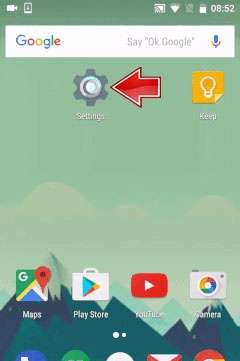
- Прокрутите вниз до
Система
категория. Он должен быть в нижней части
Настройки
страница. - Нажмите
Дата и время
. Это в верхней части
Система
страница.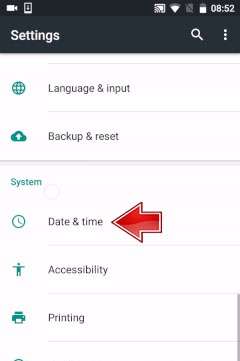
- Нажмите
Дата и время автоматически
вариант. Это отключит автоматическую установку даты и времени, что позволит вам настроить их вручную. - Нажмите
Установить дату
. Откроется календарь и вы сможете выбрать дату.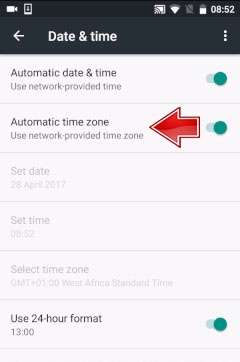
- Вы также можете нажать
Установить время
. Вы можете настроить часы так, чтобы они считывали время, которое вы хотите видеть (включая то, какое сейчас время: AM или PM, если вы не используете 24-часовое время), затем коснитесь
Готово
или
Сохранить
.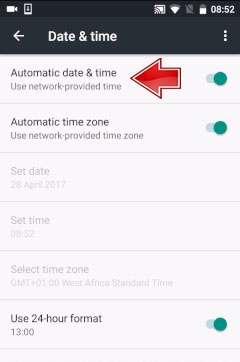
- При необходимости выберите часовой пояс. Если вы хотите выбрать часовой пояс, отличный от вашего текущего часового пояса, или если ваш текущий часовой пояс неверен, коснитесь
Выберите часовой пояс
а затем выберите часовой пояс. -
Включить 24-часовое время
. Если вы хотите, чтобы ваше время отображалось в 24-часовом формате, вы можете включить этот параметр, нажав серый переключатель.
Как удалить историю интернета на K9 LENOVO?
Как заблокировать SIM-карту на LENOVO K9?
Как заблокировать SIM-карту на LENOVO K9?
Могу ли я активировать фильтр синего света на LENOVO K9?
Активация фильтра синего света / ночного режима на вашем LENOVO K9
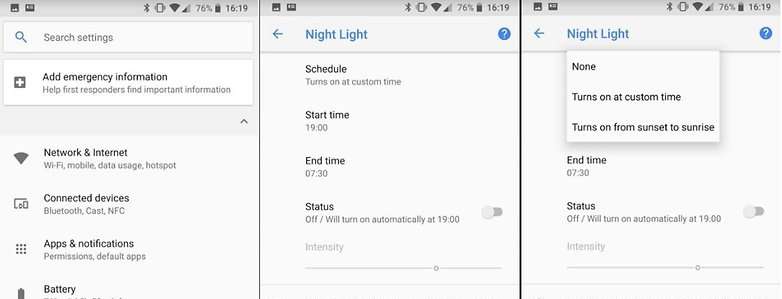
- Если в вашем телефоне установлено довольно новое программное обеспечение, просто разблокируйте LENOVO K9 и откройте
Настройки
меню. - Выберите
Дисплей
вариант и поиск
Фильтр синего света
вариант. Они могут использовать одно из многих имен —
Ночной режим
,
Ночник
,
Режим чтения
и тому подобное. Все они в основном делают то же самое, делая цвета вашего телефона теплее после его включения. - Вы можете выбрать вариант запуска этого режима при заходе солнца (его можно назвать как-нибудь вроде
Спокойной ночи
или
Чтение перед сном
режим) или запланировать, когда он должен запуститься самостоятельно. - Как только вы закончите, готово! Теперь ваша LENOVO K9 изменит отображаемые цвета на более теплые, когда
Фильтр синего света
применяется!
Купив новый мобильный гаджет, пользователи могут столкнуться с проблемой неправильно заданных часовых поясов, текущей даты и времени. Решить ее, впрочем, можно достаточно просто, и в этом руководстве мы расскажем, как настроить дату и время на смартфоне под управлением Андроид.
Устанавливаем параметры времени
Чтобы установить время на андроиде, нужно выполнить несколько простых действий:
Шаг 1. Запустите Настройки, пройдите в категорию «Система и устройство» и выберите раздел «Дополнительно».

Шаг 2. Нажмите кнопку «Дата и время».

Шаг 3. В открывшемся окне вы сможете выставить время, поменять дату, выбрать формат отображения времени и даты, установить часовой пояс, а также задать автоматическое получение настроек.

Обратите внимание: параметры даты и времени могут быть скрыты в других подразделах, например, в расширенных настройках. Это зависит от версии Android.
Перейти к параметрам даты и времени можно и другим путем – через приложение Часы:
Шаг 1. Запустите приложение Часы.

Шаг 2. Нажмите кнопку параметров.

Шаг 3. Нажмите на кнопку «Настройки даты и времени».

Почему сбивается время на Андроид
Синхронизация даты и времени на смартфонах Android иногда может работать некорректно, из-за чего происходит сбой настроек. Чтобы исправить эту проблему, необходимо отключить параметры «Дата и время сети» и «Часовой пояс сети», после чего задать настройки вручную.

Если вопрос не решится, стоит выполнить сброс Android до заводских настроек и заново установить все параметры.
Заключение
Следуя рекомендациям из этого руководства, вы всегда будете знать точное время и дату на вашем гаджете.
30 June 2014
Автор КакПросто!
Операционная система «Андроид» (OS Android) применяется на устройствах с сенсорным экраном. Под ее управлением работают смартфоны, планшетные компьютеры, букридеры (читалки электронных книг) и множество других мобильных устройств.

Инструкция
Если вы приобрели новое устройство с операционной системой «Андроид», вам может понадобиться переустановка времени. Иногда эту операцию приходится проводить при смене часового пояса во время путешествий или при переводе часов на летнее (зимнее) время. Сделать это несложно.
Найдите значок «Настройки». Он может располагаться на рабочем столе или на панели приложений. Зайдя в настройки, вы увидите меню. Прокрутите его. В нижней части меню вы найдете вкладку «Дата и время».
Во вкладке «Дата и время» находится множество опций. Прежде всего, обратите внимание на функцию «24-часовой формат». Если эту функцию не выставлять, то вашего устройства будут работать в 12-часовом формате. Например, 13:00 часов устройство отобразит как 1:00 час. Вы можете выбрать удобный вам формат, но обязательно учтите его, когда будете выставлять время.
Здесь же находится опция «Автоматически». Подключив ее, вы синхронизируете часы вашего устройства с часами сервера вашего интернет-провайдера. Для устройств, не используемых в качестве телефона и не подключенных к интернету, эта функция не нужна. Если данная функция включена, ручная установка времени становится недоступной, поэтому для начала лучше ее отключить.
Опция «Выбрать часовой пояс» подключается просто, если ваш город удастся найти в предоставленном разработчиками списке. Во всех остальных случаях вам нужно привязать ваше местоположение к городу из предоставленного списка, находящемуся в вашем часовом поясе.
И, наконец, выбрав опцию «Настроить время», вы сможете установит на часах вашего устройства нужное значение времени. В открывшемся окне с помощью плюсов и минусов в столбиках часов и минут вы ставите нужные значения и нажимаете «Установить».
В зависимости от версии установленной на вашем устройстве системы «Андроид» и вариантов перевода, названия в меню могут быть несколько иными. Например, вместо заголовка «Автоматически» может стоять заголовок «Время сети», а в вместо «Настроить время» — просто «время». Эти моменты не должны вызвать у вас затруднений, поскольку смысл написанного не меняется.
Смена летнего и зимнего времени в системе «Андроид» связана с выбором часового пояса. При смене сезонного времени иногда происходят сбои, которые надо устранять вручную. Если на устройство установлена специальная программа отображения времени, помимо системных часов, ее в таких случаях тоже приходится перенастраивать или иногда даже переустанавливать.
Обратите внимание
Независимо от того, на какое устройство установлен «Андроид», настройки системы работают одинаково.
Полезный совет
Значок «Настройки» для удобства лучше всего установить на рабочий стол.
Приветствуем на droidium.ru. После покупки гаджета многие пользователи испытывают трудности с казалось бы простыми вещами. Это может быть и установка приложений и навигация в меню телефона или планшетного компьютера. В данной заметке мы расскажем, как поменять дату в Lenovo A536. Если на вашем устройстве неправильное время на Андроиде, то Вы попали по адресу.
Несмотря на всю простоту Андроид в Lenovo A536, некоторые пользователи этой операционной системы не могут установить дату и время самостоятельно. Поэтому мы решили сделать небольшую инструкцию на данную тему.
Для того чтобы поменять и установить дату и время в вашем Lenovo A536 необходимо зайти в его настройки. Делается это совсем просто. Пункт меню настроек в Android находится в меню смартфона. После того, как Вы туда попадёте, найти нужный пункт меню не составит труда. Узнаем, как установить и изменить данные параметры устройства на Андроиде.

Как изменить время и дату в телефоне Lenovo A536
Вот как выглядит данное меню в смартфоне:

А вот так в планшетном компьютере:

После входа в меню ‘Дата и время’ появится возможность поменять дату, — нужно просто выбрать пункт меню ‘Настроить дату’. Для настройки времени необходимо выбрать пункт меню ‘Настроить время’.

Как видите, пункты меню на картинке сверху неактивны. Причиной этого является пункт меню ‘Автоматические дата и время’, который отвечает за автоматическую синхронизацию временных параметров при подключении Андроида к сети интернет. Чтобы разблокировать настройку времени и даты нужно снять с него галочку.
После того, как Вы поменяете дату, изменение необходимо сохранить. Надеемся, у Вас получилось поменять дату и время в своём Lenovo A536. Если у Вас возникнут какие-либо вопросы, задавайте их в комментариях.
Archee
Профи
(704),
закрыт
4 года назад
как настроить время правильно?! Пишет, что по Москве сейчас 0.41! когда на самом деле 23.41!!! что делать?!
Евгений
Искусственный Интеллект
(342367)
6 лет назад
Это во всех смартфонах происходит, установите другой часовой пояс, по которому время соответствует действительному. Когда переводили часы, Google предупрежал что так будет — у них там с серверами раздающими время какая-то проблема возникла)
Как изменить время на ноутбуке Леново?
- Нажмите на часы правой кнопкой мыши.
- В раскрывающемся меню выберите пункт Настройка даты и времени.
- На вкладке Дата и время в блоке Изменить дату и время нажмите кнопку Изменить.
- В окне Изменить дату и время установите нужные значения и нажмите кнопку Изменить.
Как изменить время на планшете Lenovo?
Как настроить системную дату и время — планшет Lenovo 2 A7-30HC
- Шаг 1: Нажмите « Настройки» на главном экране.
- Шаг 2: Нажмите « Дата» & времени .
- Шаг 3: Нажмите Автоматическая дата & времени .
- Шаг 4: В раскрывающемся меню нажмите « Отключить» .
- Шаг 5: Нажмите « Установить дату», чтобы настроить дату.
Как настроить телефон Lenovo?
Настройка — Lenovo
- Заходим в меню настройки даты и времени («Настройки» -> «Дата и время»).
- Снимаем галочки напротив пунктов «Дата и время сети» и «Часовой пояс сети».
- В этом же меню правильно устанавливаем часовой пояс. …
- Задаем вручную дату (если необходимо) и время.
- Выполняем перезагрузку смартфона Lenovo.
Как настроить системное время на телефоне?
Как изменить время
- На телефоне откройте приложение «Часы» .
- Нажмите «Ещё» Настройки.
- В разделе «Часы» выберите домашний часовой пояс или измените дату и время. Если вы находитесь за пределами домашнего часового пояса и хотите показать или скрыть время в нем, нажмите Показывать время дома.
Как изменить время на ноутбуке?
Windows 7 и выше
- Нажмите на время и дату в правом нижнем углу экрана.
- Нажмите «Изменение настроек даты и времени…».
- В появившемся окне нажмите «Изменить дату и время…».
- Чтобы узнать точное время и дату, воспользуйтесь поиском.
- Измените данные на корректные и нажмите ОК.
Как изменить время на компьютере Windows 10?
В разделе «Дата и время» вы можете разрешить Windows 10 автоматически устанавливать время и часовой пояс или настроить их вручную. Чтобы установить время и часовой пояс в Windows 10, перейдите в раздел Пуск > Параметры > Время и язык > Дата и время.
Как установить время на главном экране?
Как добавить часы
- Коснитесь свободного участка на главном экране и удерживайте его.
- В нижней части экрана выберите Виджеты.
- Нажмите на виджет и удерживайте его.
- Вы увидите изображения главных экранов. Перетащите часы на главный экран.
Как установить время на Айфон 5?
Включите функцию «Автоматически»1, выбрав «Настройки» > «Основные» > «Дата и время». Эта функция автоматически устанавливает дату и время в соответствии с часовым поясом. Если доступно обновление данных о часовых поясах, на устройстве выводится соответствующее сообщение.
Как настроить камеру на телефоне Lenovo?
Режимы съемки в Lenovo
- Открываем приложение «Камера».
- Обязательно отключаем функцию HDR иначе ниже описанный пункт меню в настройках приложения будет неактивен.
- Заходим в меню «Настройки» и переходим во вкладку «Фото».
- Открываем пункт «Режим съемки» и выбираем один из режимов.
Как настроить системное время на Андроиде?
Как настроить дату и время на Android
- Поищите пункт «Настройки» на рабочем столе или в меню «Все приложения». …
- В «Настройках» нажмите на пункт «Дополнительно» и выберите вариант «Дата и время». …
- Нажмите на пункт, который необходимо изменить, и выберите новое значение даты или времени, после чего нажмите ОК.
Как проверить системное время на телефоне?
Изменение времени на планшете или смартфоне Андроид независимо от используемой версии системы осуществляется таким образом:
- Переходим в главное меню гаджета Андроид.
- Выбираем вкладку «Настройки».
- Находим раздел «Дата и время».
- В отобразившемся окне необходимо обратить внимание на вкладку «Автонастройка даты и времени».
Как поменять время на ноутбуке Леново?
- Нажмите на часы правой кнопкой мыши.
- В раскрывающемся меню выберите пункт Настройка даты и времени.
- На вкладке Дата и время в блоке Изменить дату и время нажмите кнопку Изменить.
- В окне Изменить дату и время установите нужные значения и нажмите кнопку Изменить.
Как установить правильное время на телефоне?
Как установить время, дату и часовой пояс
- На телефоне откройте приложение «Часы» .
- Нажмите «Ещё» Настройки.
- В разделе «Часы» выберите домашний часовой пояс или измените дату и время. Если вы находитесь за пределами домашнего часового пояса и хотите показать или скрыть время в нем, нажмите Показывать время дома.
Как настроить телефон Lenovo?
Настройка — Lenovo
- Заходим в меню настройки даты и времени («Настройки» -> «Дата и время»).
- Снимаем галочки напротив пунктов «Дата и время сети» и «Часовой пояс сети».
- В этом же меню правильно устанавливаем часовой пояс. …
- Задаем вручную дату (если необходимо) и время.
- Выполняем перезагрузку смартфона Lenovo.
Почему сбивается время на андроид?
Если время синхронизируется с сервером, то, скорее всего, дело в неверно установленном часовом поясе. … Чтобы его изменить, переместите переключатель «Часовой пояс сети» в положение «Выключен». И выберите нужный пояс. Если отсутствует синхронизация с сетью и время сбивается, тогда нажмите на строку «Время».
Как правильно выставить время на ноутбуке?
Windows 7 и выше
- Нажмите на время и дату в правом нижнем углу экрана.
- Нажмите «Изменение настроек даты и времени…».
- В появившемся окне нажмите «Изменить дату и время…».
- Чтобы узнать точное время и дату, воспользуйтесь поиском.
- Измените данные на корректные и нажмите ОК.
Как изменить время на ноутбуке Windows 10?
В разделе «Дата и время» вы можете разрешить Windows 10 автоматически устанавливать время и часовой пояс или настроить их вручную. Чтобы установить время и часовой пояс в Windows 10, перейдите в раздел Пуск > Параметры > Время и язык > Дата и время.
Что делать если сбилось время на телефоне?
Ваш смартфон показывает неправильное время? Как исправить это (Обновлено)
- Откройте меню настроек на вашем телефоне.
- Прокрутите вниз и выберите пункт «Система».
- Нажмите на «Дата и время»
- Выключите переключатель «Использовать время сети»
- Нажмите «Время» и установите правильное время.
- Нажмите ОК.
5 нояб. 2020 г.
Как синхронизировать время на телефоне?
Для включения функции автоматической установки точного времени вновь перейдите в «Настройки», а затем установите галочку напротив пункта «Включить автоматическую синхронизацию». В разделе «Интервал» можно задать частоту синхронизации.
Как изменить часовой пояс в гугле?
Как задать часовой пояс по умолчанию
- Войдите в Консоль администратора Google. …
- На главной странице консоли администратора выберите Настройки аккаунта …
- Нажмите Часовой пояс.
- Рядом с элементом Выберите страну нажмите на стрелку вниз …
- Рядом с элементом Выберите часовой пояс нажмите на стрелку вниз …
- Нажмите Сохранить.
Как сбросить андроид до заводских настроек кнопками Lenovo?
Нажмите и одновременно удерживайте кнопку уменьшения/увеличения громкости и кнопку питания в течение 10 секунд Когда появится логотип Андроида нажмите кнопку питания Когда появится меню восстановления выберите пункт Wipe Data/Factory reset (стереть данные/сброс до заводских) используя кнопку уменьшения громкости
Как на Леново сбросить настройки до заводских?
Первым делом необходимо зайти в настройки, выбрать «Восстановление и сброс» —> «Сброс настроек», подтвердить намерения специальной кнопкой, затем ознакомиться с информационным сообщением и запустить сброс настроек посредством кнопки «Стереть все».
Как войти в режим Recovery Lenovo?
Для входа в рекавери выполните следующее:
- Выключите телефон.
- Затем одновременно зажмите кнопки «Питание», «Громкость +» и «Громкость -«.
- Когда на экране появится логотип Lenovo а затем экран потухнет отпустите кнопки
- Дождитесь загрузки рекавери.
Почему отстают часы на мобильном телефоне?
Сбиваться часовой пояс может в нескольких случаях: или неправильно работающая автосинхронизация (в этом случае надо включить ручной выбор пояса), или неверно выставленный регион в настройках телефона или планшета. Помимо этого, причиной сбоя может быть ошибка в базах данных.
Как исправить часовой пояс на Андроиде?
Как изменить время
- На телефоне откройте приложение «Часы» .
- Нажмите «Ещё» Настройки.
- В разделе «Часы» выберите домашний часовой пояс или измените дату и время. Если вы находитесь за пределами домашнего часового пояса и хотите показать или скрыть время в нем, нажмите Показывать время дома.
 Кто не знает, как установить время и дату на андроид устройствах, таких как телефон или планшет читаем и смотрим инструкция ниже. Изменить время на андроиде очень просто. Я покажу как это сделать на смартфоне, но практически на всех устройствах данная операция похожа.
Кто не знает, как установить время и дату на андроид устройствах, таких как телефон или планшет читаем и смотрим инструкция ниже. Изменить время на андроиде очень просто. Я покажу как это сделать на смартфоне, но практически на всех устройствах данная операция похожа.

Заходим в настройки устройства. У меня это левая кнопка и пункт «Параметры» либо иконка «Настройки».

В настройках ищем раздел «Система», обычно в самом низу списка и нажимаем пункт «Дата и время». Вот теперь мы здесь можем устанавливать не просто время и дату, но и менять формат отображения, выбирать часовой пояс, устанавливать автоматическую синхронизацию времени и даты по сети и по GPS. Настроек много и они довольно просты, можно разобраться во всем за 5 минут.
Для тех, кто не разобрался предлагаю посмотреть видео:

Как поменять язык на телефоне – вопрос, который чаще появляется у пользователей смартфонов, заказанных из Китая. Для этого есть несколько вариантов, позволяющих устранить проблему. В статье представлены возможные методы решения задачи, с пошаговым руководством.
Стандартные изменения языка
Почти все современные смартфоны включают в себя возможность выбора и замены необходимого языка. Разобраться, как на телефоне поменять язык на русский можно при помощи пошаговой инструкции:
Рекомендуется после выполнения замены вернуться в меню и проверить готовность, а также зайти в сообщения, чтобы на клавиатуре также изменились буквы.
Простые операции помогают быстро изменить язык мобильного устройства. Если описанная рекомендация не помогает или в перечне нет необходимого варианта, тогда потребуется использовать другие методы, представленные в статье. Они подходят для конкретных гаджетов.
Изменения на смартфонах от Самсунг
Мобильная техника Самсунг включает в себя альтернативный вариант для установки русского языка. Работа возможна при условии, что используется версия Андроид от 4.2. Данная методика предусматривает подключение гаджета к ПК при помощи кабеля, после чего следует выполнить загрузку в систему папки с локализацией.
Основные правила, которым нужно следовать:
- При помощи официального сайта установить программу под названием MoreLocale 2.
- После этого сделать режим разработчика на смартфоне. Для этого потребуется перейти в меню настроек, найти раздел «О телефоне» (About phone), где будет представлен номер сборки. Нужно нажимать около 10 раз на подобную надпись, после чего будет всплывающее окно с уведомлением, что права администратора открыты (You are developer now).
- Теперь нужно вернуться в настройки и нажать раздел «Для разработчиков». В меню сдвинуть пальцем вкладку влево или вправо, после чего нажать на «USB Debugging» и согласиться со следующим уведомлением.
- До момента подключения смартфона к компьютеру нужно установить утилиту на системный диск, сделать отдельную папку с именем «adb», куда будет разархивироваться материал программы.
- Подключить смартфон к ПК, на его дисплее включать USB-отладку и подождать некоторое время, пока система будет определена. После этого вызвать командное меню сочетанием кнопок Win+r или перейти в меню Пуск-Выполнить, указать в строе cmd.
- Ввести адрес cd c:adb для перехода в нужную папку, ввести adb devices.
- В ходе выполнения действия дисплей должен быть снять с блокировки. Если после ввода появляется слово рядом с «devices», тогда все операции сделаны верно. После этого нужно ввести adb shell.
- Поля: pm list packages morelocale и pm grant jp.co.c_lis.ccl.morelocale, permission.Change_CONFIGURATION.
- Приложение должно выдать уведомление, подобно тому, что есть на изображении, а после можно отключить смартфон от компьютера.
- Теперь устройство следует перезапустить, включить утилиту. В ней должен быть необходимый язык. Нажать на нужный вариант, чтобы изменить язык во всем гаджете.
Замена языка на смартфонах HTC
В тех случаях, если используется техника от описанного производителя, а версия операционной системы 4.1 или ниже, тогда потребуется:
- Установить на мобильное устройство программу MoreLocale 2.
- Запустить ее и нажать на клавишу Custom Locale.
- Выбрать раздел «Language», после чего подобрать свою страну, к примеру, Russian Federation, установить нужный язык для интерфейсов.
- Тапнуть по клавише «Set».
Выполненные действия дают возможность установить русские и другие языка на телефонах бренда НТС. В противном случае рекомендуется установить новую прошивку.
Замена языка на телефоне Huawei
Установить русский язык на устройствах данного производителя будет доступно после загрузки клавиатуры с определенным языком. Для этого рекомендуется использовать сторонние приложения, которые доступны в Плей Маркете. Самым популярным вариантом является «Клавиатура Google». Инструкция такова:
Подобный метод будет аналогичен для людей, которые ищут, как поменять телефон на английский язык.
Описанные рекомендации по тому, как поменять язык на клавиатуре телефона, в меню и других интерфейсах, могут оказаться полезными не только для людей, которые заказывают гаджеты из Китая. Подобная операция нужна при сбросе всех настроек к заводским или при первом использовании аппарата.
Если после проделанных действий нет изменений, тогда что-то на смартфон не установлено или не активировано.
Эта статья о том как изменить язык на Леново. Этот способ должен подойти не только к андроид смартфонам, но и планшетам Lenovo.
Если вы на своем телефоне Леново меняете язык не так как описано в этой статье, то просим вас поделиться информацией добавив ниже свой отзыв и указать модель устройства, чтоб и другим пользователям осталась от вас полезная информация.
Для чего нужно менять язык на смартфоне или планшете Lenovo? В основном это делают те, кто часто дают свой телефон детям, они случайно могут поменять язык телефона. Так же язык может измениться, если обновить операционную систему, может вместо русского языка стать английский или какой ни будь другой. Если вы столкнулись с данной проблемой, то мы попробуем помочь вам, написав, где в настройках Леново меняется язык смартфона или планшета. Надеемся, что статья окажется полезной для многих пользователей.
Теперь давайте посмотрим как в настройках поменять язык на Lenovo.
Открываем «Параметры» (Параметры системы).
Далее «Система» (Все параметры).
Далее «Система».
Далее «Язык и ввод».
И «Язык».
Выберите нужный язык из списка пролистав вверх или вниз.
Если ваш Ленова на английском языке и нужно поменять на русский то сделайте следующие шаги:
Как обычно открываем «Настройки»
Находим пункт «Language & input».
Потом пункт «Language».
И так же выбираем нужный язык из доступных.
Обычно всегда надо искать пункт Language на всех телефонах или других устройствах и там искать нужный язык.
Оставьте пожалуйста свой отзыв о том помогла ли или нет статья изменить язык в Леново.
Если на вашем андроиде вы меняете по другому, то просим поделиться информацией с другими пользователями Lenovo добавив ниже свой отзыв и указав модель устройства!
Возможно, именно ваш отзыв окажется полезным для многих посетителей сайта.
- Надеюсь вам помогла статья и вы нашли информацию, которую вы искали.
- Мы будем рады, если вы добавите отзывы, комментарии или полезные советы, помогая другим пользователям.
- Спасибо за отзывчивость, полезные советы и взаимную помощь!
Добавить отзыв, задать вопрос или поделиться полезным советом.
Автор:Галина
19-11-2019
16 час. 37 мин.
Сообщение:
Добрый день. Как сменить расклалку на ноутбуке на английкий в lenovo ideapad 330? Спасибо
Автор:Топский
15-09-2019
16 час. 01 мин.
Сообщение:
Работая с ноутбуком Lenova ideapad 110 -15acl при добавления языка клавиатуры Финский для обучения ,случайно сменил язык системы на Финский не могу найти смену языка на родной русский нахожу пункт смена языка но ,не чего не меняет ! Обучение финскому стало головной болью ( вынужденно !
Автор:Оксана Белокобыльская
26-01-2019
11 час. 46 мин.
Сообщение:
Да,спасибо, помогли!
Автор:Наталья
26-12-2018
16 час. 43 мин.
Сообщение:
Спасибо Вам огромное! Единственная полезная статья об изменении языка. Кратко и ясно!
Автор:Светлана
18-11-2018
16 час. 59 мин.
Сообщение:
Очень помогли.Спасибо.Четко,доступно)
Автор:Тамара
15-09-2018
07 час. 59 мин.
Сообщение:
Я, пожилая женщина, но и я смогла разобраться! Спасибо.
Автор:Сема
15-02-2018
17 час. 55 мин.
Сообщение:
Информация для меня — бесполезна. Как найти пункт «Язык и ввод», если меню на другом языке? Такого пункта не может быть по определению. Нашел — ANDROID КОДЫ ДЛЯ Lenovo A7010 *#0020# — установка языка меню по умолчанию *#0007# — устанавливает режим текста на русский язык Но как вводить и куда эти коды — не знаю.
Автор:Мила
11-12-2017
11 час. 20 мин.
Сообщение:
Большое спасибо, мне помогла ваша информация,я успешно изменила язык на телефоне. Ура .
Автор:Павла
30-10-2017
18 час. 54 мин.
Сообщение:
Телефон сам не русский,корней даже не держит,есть только английский и китайский,что делать?! Кто разбирается помогите,уж очень надо,пожалуйсто.
Автор:Александр
09-10-2017
20 час. 59 мин.
Сообщение:
Спасибо,помогло!Коротко и ясно!
Автор:дмитрий
29-09-2017
00 час. 52 мин.
Сообщение:
Нет польского языка lenovo s 920 что делать
Автор:Татьяна
18-09-2017
14 час. 01 мин.
Сообщение:
lenovo vibe 1 pm не могу сменить арабкий язык на русский
Автор:Ирина
15-09-2017
23 час. 16 мин.
Сообщение:
Спасибо, быстро справилась:)
Автор:мария
28-08-2017
10 час. 27 мин.
Сообщение:
Спасибо большое
Автор:алик
18-08-2017
22 час. 57 мин.
Сообщение:
Русским язык нет телфон Леново марка а238 т Китай как найду
Автор:Ирина
29-05-2017
14 час. 22 мин.
Сообщение:
Огромное спасибо. Столько мучилась, смотрела видео как закачать русский в Леново — результат ноль. С помощью вашей стать — пару секунд — и вот он, родимый.
Автор:юрий
21-05-2017
16 час. 40 мин.
Сообщение:
в настройках нет русского языка что делать?
Автор:Виктор
09-01-2017
16 час. 01 мин.
Сообщение:
Статья помогла,Благодарю.
Автор:Ксения
15-11-2016
18 час. 18 мин.
Сообщение:
Статья ваша очень помогла. Удалось переключить язык. Огромное спасибо.
Автор:Наталья (собственник)
12-09-2016
07 час. 44 мин.
Сообщение:
Спасибо большое, за помощь. очень все доступно написано. Поменяла язык за секунды.
Автор:Даша
11-08-2016
20 час. 23 мин.
Сообщение:
Спасибо. Выручили.
куда заходить и где менять? не могу сменить на руский
Для того, чтобы ответить на вопрос, требуется авторизоваться или зарегистрироваться

Настройки— язык и ввод— клавиатуры и методы ввода — настройка языков Устанавливаешь галочки на нужных языках
Как установить дату и время на телефоне Леново
Иногда, приобретая мобильный телефон напрямую из Китая, мы можем столкнуться с ситуацией, когда смартфон отображает неправильное время. Не смотря на то, что изменить его не составляет труда, новички могут испытывать с этим проблемы.
Первым делом необходимо зайти в настройки и выбрать раздел «Дата и время».

Основная проблема, присутствующая в большинстве мобильных телефонов, прилетевших напрямую из Китая — это установка по умолчанию неправильного часового пояса, что не дает системе правильно определить текущий час по информации, предоставляемой мобильной сетью, учитывая то, что минуты показывает правильно.

Самым лучшим вариантом будет изменить часовой пояс и поставить синхронизацию по сети (если это телефон) или оставить без синхронизации, если планшет не имеет сим-карты. Если установить галочку возле «использовать часовой пояса сети», то правильно время и дата должны подтянуться автоматически.
источник
Ручная настройка даты
Для того чтобы поменять дату на Андроиде, а заодно подкорректировать время, необходимо посетить настройки системы. Делается это двумя способами:
В нижней части списка мы увидим пункт «Дата и время» — промахнуться мимо него вы просто не сможете.
Обратите внимание, что в некоторых Android-устройствах меню с настройками видоизменено и поделено на несколько вкладок – пункт установки даты и времени в таких устройствах находится во вкладке «Опции». В некоторых смартфонах ярлык настроек выведен прямо на рабочий стол.
На следующем этапе устанавливаем время. Для этого необходимо тапнуть на пункт «Установить время» — устанавливаем часы и минуты, нажимаем на кнопку ОК. Далее необходимо снять галочку «Автоопределение часового пояса» и выбрать свой часовой пояс вручную. Если время при этом собьется, откорректируйте его.
Проблема с часовыми поясами часто доставляет множество неудобств отечественным пользователям – в нашей стране то отменяют переход на зимнее/летнее время, то играются с количеством часовых поясов. В результате на смартфонах и компьютерах наблюдаются проблемы с установкой правильного времени.
Далее вы можете выбрать формат отображения времени – это могут быть 12-часовой или 24-часовой форматы. Поставив галочку, вы выберите 24-часовой формат отображения, а сняв галочку вы перейдете на 12-часовой формат. Ниже выбираем формат отображения даты – в настройках Android представлены несколько способов показа текущей даты, отличающиеся расположением года, месяца и числа.
Если не знаете, что выбрать, остановитесь на варианте «Местный», этот формат подразумевает отображение даты в следующей очередности – число, месяц, год (принятый в России формат).
Устанавливаем параметры времени
Чтобы установить время на андроиде, нужно выполнить несколько простых действий:
Шаг 1. Запустите Настройки, пройдите в категорию «Система и устройство» и выберите раздел «Дополнительно».

Шаг 2. Нажмите кнопку «Дата и время».

Шаг 3. В открывшемся окне вы сможете выставить время, поменять дату, выбрать формат отображения времени и даты, установить часовой пояс, а также задать автоматическое получение настроек.

Обратите внимание: параметры даты и времени могут быть скрыты в других подразделах, например, в расширенных настройках. Это зависит от версии Android.
Перейти к параметрам даты и времени можно и другим путем – через приложение Часы:
Шаг 1. Запустите приложение Часы.

Шаг 2. Нажмите кнопку параметров.

Шаг 3. Нажмите на кнопку «Настройки даты и времени».

Подводя итоги
Если на вашем смартфоне по тем или иным причинам стоит неправильная дата или время, то вы в любое время сможете установить точную с помощью ручной или же автоматической настройки, а также устанавливая программу, описанную выше. На более новых устройствах дата и время редко сбиваются даже после перезагрузки гаджета. Но старые устройства все же подводят и из-за этого дата и время могут сбиваться.
И также если стоит неправильная дата и время на фото Андроид-телефона, то при фотосъёмке будет отображаться соответствующий показатель. Отображение времени на фотографиях можно выключить также в настройках, но уже не в главных. Для этого вам нужно будет включить камеру и уже оттуда настроить отображение. Но если по каким-то причинам сделать этого не получается, то рекомендуем вам скачать дату и время на Андроид с помощью каких-то сторонних приложений.
Настройка времени и даты на android
Иногда даже самые простые операции вызывают у пользователей небольшие сложности. Например, начинающие владельцы Android-устройств часто задаются вопросом — как поменять дату в Android? Все дело в том, что для этого не нужны какие-то специальные знания. И если вы хоть раз держали в руках мобильный телефон, вы всегда сможете установить время и дату в своем смартфоне. Давайте посмотрим, как настраиваются дата и время в мобильных устройствах.
Почему сбивается время на Андроид
Синхронизация даты и времени на смартфонах Android иногда может работать некорректно, из-за чего происходит сбой настроек. Чтобы исправить эту проблему, необходимо отключить параметры «Дата и время сети» и «Часовой пояс сети», после чего задать настройки вручную.

Если вопрос не решится, стоит выполнить сброс Android до заводских настроек и заново установить все параметры.
Часы на Леново показывают неправильное время. Что делать?
Смартфоны на операционной системе Андроид, как и любые другие аппараты, имеют особенность глючить, что иногда приводит к забавным последствия. Например, может случиться так, что в статус-баре будет отображаться одно время, а в виджете часов на рабочем столе — совершенно другое. Почему так происходит и как решить данную проблему?
Данный сбой может произойти в том случае, когда вы пытаетесь запустить какое-то «тяжелое» приложение и аппарат на время зависает, что приводит к остановке часов без их последующей синхронизации.

Решение данной проблемы достаточно простое.

Всё, что необходимо — зайти в раздел «Дата и время» настроек смартфона и включить синхронизацию по «Дата и время сети». Это выровняет время как на виджетах, так и в статус-баре.
источник
Как перевести андроид на местное время?
На примере Android 6, настроить часовой пояс можно так:
- Перейдите в меню Настройки, потом в Дата и время.
- Убедитесь, что опция Часовой пояс сети отключена. Выберите из списка часовой пояс со смещением UTC, соответствующим вашему региону.
- В этом же разделе Дата и время найдите пункт, где опция «Дата и время сети» отключена и установите нужную дату и время.
Спасибо, Владимир, измучилась, пока не прочла ваши рекомендации)))
На Android 7 это выглядит так: Настройки — Расширенные настройки — Дата и время — Можно установить нужный часовой пояс или просто выставить время вручную.
Как сменить домашний регион МТС?
Техническая поддержка МТС по этому поводу сообщает, что каждая номерная емкость закреплена за соответствующим регионом, именно поэтому смена домашнего региона сим — карты МТС технически невозможна. Но, чтобы не переплачивать за связь в путешествиях, подключайте дополнительные опции, например «Везде как дома» и не забывайте о мтс.бонус, там есть скидки на такие опции
Как сбросить настройки на Андроиде до заводских?
Настройки — Архивация и сброс — (если хотите очистить прям все то) нужно убрать галочки с автовосстановление и Архивация данных (сначала ставити галочку на архивацию и убераете с автовосстановление, а потом снимаете галочку с архивации) — жмем сброс и подтверждаем. На некоторых производителях и моделях эта функция реализованна в других местах и иногда бывает несколько вариантов сброса.
источник
Как установить параметры времени и даты на Андроиде
Настроить столь важные параметры посильно любому человеку вне зависимости от уровня образования или степени разборчивости в современных гаджетов. Порой функция даже работает в автоматическом режиме. Далее разберемся, как настроить время и дату при первом включении смартфона или во время его использования.
Автоматическая настройка
Если человеку не хочется тратить время на выставление всех параметров в ручном режиме, он имеет право воспользоваться функцией автоматической настройки даты и показателей часов. Делается этой в том же меню, где стрелки часов переводятся вручную. Пользователю нужно:
- Открыть настройки телефона.
- Перейти в раздел «Дата и время».
- Поставить галочку напротив пункта «Автоматическое определение».

Иногда при автоматическом определении времени выставляется неверный часовой пояс. В таком случае нужно воспользоваться ручной настройкой.
Включив функцию автоматического определения времени и даты, человек позволяет установленной SIM-карте самостоятельно определять данные параметры. Они сразу же начинают поступать на гаджет, как только пользователь ставит галочку напротив соответствующего пункта.
Стоит ли покупать lenovo watch 9?
Ответ на этот вопрос не может быть однозначным. Действительно, устройство располагает привлекательным дизайном. Гаджет гарантированно впишется и в исключительно классический офисный стиль, и в студенческий кэжуал.
Стиль lenovo watch 9 вполне можно назвать unisex – подойдёт в равной степени, как мужчинам, так и женщинам.
Фитнес-функции не вызывают нареканий, используя гаджет, Вы гарантированно будете проходить за сутки установленную норму (норма устанавливается автоматически, исходя из рекомендаций Всемирной организации здоровья).
Кроме того, цена фитнес-часов более, чем привлекательная – 25%.
В видео представлен обзор и опыт использования вышеозначенного устройства:
Если время на телефоне сбивается

Нередко люди сталкиваются с проблемой, когда показания времени на экране смартфона отличаются от истинного. В таком случае человек рискует опоздать на работу или на важную встречу. Поэтому важно разобраться, почему вообще возникла подобная проблема.
Причин появления ошибки может быть несколько:
- Человек вытаскивал и вставлял обратно аккумулятор.
- Телефон перезагружался.
- Устройство заражено вирусами, которые вмешиваются в работу системы.
Первый вариант наиболее частый. Параметры действительно в большинстве случаев сбиваются из-за того, что владелец гаджета достает батарейку. Телефон без батарейки не является работающим устройством. В связи с этим повторный запуск требует от человека повторного ввода показателей. Время будет сбиваться каждый раз, как только владелец станет извлекать аккумулятор.
Современные смартфоны имеют несъемную батарейку, благодаря чему показатели сбиваются крайне редко.
Также пользователи отмечают, что время пропадает после перезагрузки устройства. В идеале подобного происходить не должно. Но, если человек сталкивается с проблемой, то, скорее всего, у него просто забита память гаджета. Кроме того, способом устранения ошибки может быть установка автоматического определения параметров в настройках.
Нельзя исключать факт наличия вирусов. Они влияют на работоспособность всех функций смартфона. Вполне вероятно, что именно из-за них у пользователя сбивается время. В такой ситуации рекомендуется загрузить на устройство антивирус и провести проверку. Если это не поможет, понадобится выполнить сброс до заводских настроек.
Юлианский календарь
Не секрет, что РПЦ живёт по юлианскому календарю. Точнее говоря, согласно нему отмечаются некоторые праздники. За рубежом наблюдается схожая картина. Ни для кого не секрет, что Рождество отмечают обычно 25 декабря. Тогда как в России – на 13 дней позже. Отсюда и раздвоение с Новым годом.
К сожалению, переключиться на юлианский календарь можно только искусственно. Либо качайте ПО из Магазина по цене порядка 2,5 доллара. Имеются и некоторые другие варианты, но все они от сторонних производителей.
Как разместить часы на главном экране

По умолчанию информация о времени и дате на телефоне под управлением ОС Android располагается в левом верхнем углу. Это не очень удобно, поскольку шрифт из-за особого расположения слишком маленький, и параметры не сразу же бросаются в глаза.
Намного удобнее, если часы располагаются на главном экране устройства. Для показа времени и даты можно воспользоваться стандартными настройками или специальными виджетами из Google Play. Сначала рассмотрим первый вариант.
Чтобы часы появились на главном экране, нужно:
- Удержать пальцем руки свободное место на рабочем столе.

- Нажать на «Виджеты».

- Выбрать часы из стандартного набора.

Ничего сложного в выполнении подобной операции нет. Кроме того, разместить часы можно в любом удобном месте на главном экране. Для этого достаточно нажать на виджет и передвинуть его в сторону.
Как подключить lenovo watch 9 к телефону?
Сегодня многие задумываются над выбором фитнес-трекера. Отметим, что lenovo watch 9 – это скорее фитнес-трекер в классическом его понимании, чем смарт-часы. Работать они могут исключительно в сочленении со смартфоном. Тем не менее, многие отмечают пользу данного гаджета. Если вы планируете выбрать себе устройство из означенного класса, данная публикация расскажет об основных преимуществах и недостатках гаджета от Lenovo.
Желая более подробных технических аспектов, читайте обзор Lenovo watch 9. Ниже перечислим то, что «бросается в глаза» при первом знакомстве с устройством. Заранее следует отметить – не стоит ожидать от фитнес-ассистента каких-то «сверхкосмических» функций. Действительно, в нём много полезного, но и присутствуют минусы, наличие которых у продукта компании подобной величины вызывает оторопь.
Как добавить часы для других городов
Людям, которые работают в сфере бизнеса, очень важно знать информацию о времени в разных частях света, чтобы выбирать наилучший момент для ведения переговоров. Также подобная функция может понадобиться любому человеку в качестве интересной особенности.
Установить отображение информации сразу же в нескольких населенных пунктах помогут все те же стандартные виджеты. Дело в том, что на выбор пользователю предоставляется несколько видов иконок. Самая популярная – одинарные часы. Однако нет сложности в том, чтобы выбрать двойной виджет. Перемещаем его на удобное место главного экрана – и видим время в разных частях мира. Чтобы выбрать другой город для отображения, необходимо кликнуть на виджет и указать другой населенный пункт.
- На телефоне откройте приложение «Часы» Часы.
- Выберите Часы.
- В нижней части экрана нажмите на значок «Всемирные часы»
- В строке поиска введите название города, затем нажмите на тот, который хотите добавить.
- Чтобы поменять порядок городов в списке, нажмите и удерживайте строку с названием города, затем переместите ее вверх или вниз.
- Чтобы удалить город из списка, нажмите и удерживайте строку с названием города, затем перетащите ее вниз экрана.
Если стандартные виджеты не позволяют разместить все необходимые города, рекомендуется воспользоваться сторонними приложениями из Google Play.
Соединение часов по Bluetooth
Именно этот канал используется для обеспечения связи со смартфоном. Но не будем забывать о том, что коннект не является постоянным. В этом с одной стороны его преимущество – ведь заряд аккумулятора будет расходоваться более эффективно.
С другой стороны часы могут начать отставать. В особенности это заметно при использовании сторонних приложения для соединения часов со смартфоном. Чтобы ввести часы в режим поиска устройства, длительное время держите нажатой единственную кнопку на устройстве.
Отрицательными сторонами модели фитнес-трекера можно считать:
- достаточно слабый вибросигнал;
- отсутствие возможности получения уведомлений из Telegram, Viber;
- не всегда корректно работающее приложение с iPhone.
Однако, второй и третий недостаток достаточно просто исправить. Энтузиасты с одного из крупнейших форумов в СНГ, посвящённого электронике, разработали собственное приложение, где устранили все недостатки фирменного ПО.
Лучшие виджеты с часами

Так как функция отображения даты и времени является одной из самых главных для смартфона, разработчики приложений позаботились о том, чтобы создать дополнительные виджеты часов. Они отличаются от стандартных более ярким дизайном и широкими возможностями редактирования.
Предлагаем ознакомиться с лучшими виджетами часов:
- Виджет цифровых часов (Maize).
Все указанные виджеты доступны совершенно бесплатно в магазине приложений Google Play. Чтобы настроить понравившееся часы, необходимо скачать программу, а затем выбрать виджет для главного экрана. В самом приложении можно изменить цвет часов, тип циферблата и другие параметры по своему усмотрению.
Устанавливаем параметры времени
Чтобы установить время на андроиде, нужно выполнить несколько простых действий:
Шаг 1. Запустите Настройки, пройдите в категорию «Система и устройство» и выберите раздел «Дополнительно».

Шаг 2. Нажмите кнопку «Дата и время».

Шаг 3. В открывшемся окне вы сможете выставить время, поменять дату, выбрать формат отображения времени и даты, установить часовой пояс, а также задать автоматическое получение настроек.

Обратите внимание: параметры даты и времени могут быть скрыты в других подразделах, например, в расширенных настройках. Это зависит от версии Android.
Перейти к параметрам даты и времени можно и другим путем – через приложение Часы:
Шаг 1. Запустите приложение Часы.

Шаг 2. Нажмите кнопку параметров.

Шаг 3. Нажмите на кнопку «Настройки даты и времени».

Верный способ: сброс до заводских настроек
Как мы уже сказали, сервисы Google в большинстве случаев вшиты в ОС смартфонов. Поэтому, даже если у вас каким-то образом удалить их получилось, то можно попробовать восстановить Google Play Маркет на Андроид после удаления, откатив настройки до заводских.
Делается это так:
- Зайдите в “Настройки” на телефоне.
- Откройте раздел “Общие настройки” .
- Нажмите на кнопку “Сброс”, а затем на “Сброс данных”.
- Прокрутить экран до конца вверх и нажать на “Сбросить” .

Обратите внимание: перед сбросом из “Настроек” войдите в “Облако и учетные записи” , откройте “Архивация и восстановление” и активируйте “Резервное копирование” . После сброса, чтобы восстановить удаленный Плей Маркет, нужно зайти сюда же, нажать на “Восстановление данных” . В следующем окне — снять галку с “Настройки” , а затем тапнуть на “Восстановить” .
Почему сбивается время на Андроид
Синхронизация даты и времени на смартфонах Android иногда может работать некорректно, из-за чего происходит сбой настроек. Чтобы исправить эту проблему, необходимо отключить параметры «Дата и время сети» и «Часовой пояс сети», после чего задать настройки вручную.

Если вопрос не решится, стоит выполнить сброс Android до заводских настроек и заново установить все параметры.
Сбивается время на ноутбуке
Вроде бы, такой пустяк – точная дата и время, но эти параметры могут сильно влиять на некоторые приложения, которые установлены на ноутбуке. Например, если неправильно установлено время, то не получится обновить ОС, антивирус, да и с интернет-банкингом могут появиться проблемы. Причин постоянного неточного отсчёта времени несколько и почти все они с лёгкостью решаются.

Как установить параметры времени и даты на Андроиде
Настроить столь важные параметры посильно любому человеку вне зависимости от уровня образования или степени разборчивости в современных гаджетов. Порой функция даже работает в автоматическом режиме. Далее разберемся, как настроить время и дату при первом включении смартфона или во время его использования.
Автоматическая настройка
Если человеку не хочется тратить время на выставление всех параметров в ручном режиме, он имеет право воспользоваться функцией автоматической настройки даты и показателей часов. Делается этой в том же меню, где стрелки часов переводятся вручную. Пользователю нужно:
- Открыть настройки телефона.
- Перейти в раздел «Дата и время».
- Поставить галочку напротив пункта «Автоматическое определение».

Иногда при автоматическом определении времени выставляется неверный часовой пояс. В таком случае нужно воспользоваться ручной настройкой.
Включив функцию автоматического определения времени и даты, человек позволяет установленной SIM-карте самостоятельно определять данные параметры. Они сразу же начинают поступать на гаджет, как только пользователь ставит галочку напротив соответствующего пункта.
Ручная настройка
Если по каким-то причинам пользователя не устраивают показатели даты и времени, которые были выставлены автоматически, он может обратиться к ручной настройке. Никаких дополнительных знаний не потребуется. Нужно лишь иметь под рукой актуальные параметры.
Узнать точное время в своем населенном пункте можно, введя данный запрос в поисковой строке браузера.
- Для ручного выставления параметров необходимо открыть настройки телефона и перейти в раздел «Время и дата».
- Первым делом выставляются параметры часового пояса. Он должен соответствовать пункту нахождения.
- Затем вводятся параметры даты.
- А уже потом – времени.
Данный метод настройки показателей часов кажется очень простым и достаточно точным, но в то же время он имеет пару недостатков.
Как бы то ни было, именно ручной настройкой параметров пользуется подавляющее большинство владельцев смартфонов под управлением операционной системы Андроид.
Что делать, если приложение отключено и скрыто
На многих устройствах, работающих на Андроид, удалить Плей Маркет невозможно в принципе, так как он, как и некоторые сервисы Google, встроен в операционную систему. Точнее сказать, сделать это можно, но для этого нужно иметь специальные знания, коими среднестатистический пользователь не обладает. И все что возможно — это остановить приложение
Поэтому (и особенно, если у вас Samsung) первое, что нужно делать если удалил Плей Маркет — получше поискать его на устройстве:
- Из меню смартфона перейти в раздел “Настройки” .
- Найти раздел “Приложения” и перейти в него.

- Просматриваем список приложений — ищем Плей Маркет.

Если видите иконку одной из указанных программ — нажмите на нее. Чтобы восстановить приложение Плей Маркет на телефоне, в следующем окне нажмите на “Включить”. После этого сервис отобразится в меню устройства и при желании вы сможете вынести его иконку на рабочий стол.
Обратите внимание: если не видите Маркета, но есть “Сервисы Google Play” — откройте меню этой службы. Там должна быть кнопка “Включить”. Нажмите на нее, затем вернитесь в раздел “Приложения” — Плей Маркет теперь должен появиться в общем списке. Запустите его так, как указано выше.
Если время на телефоне сбивается

Нередко люди сталкиваются с проблемой, когда показания времени на экране смартфона отличаются от истинного. В таком случае человек рискует опоздать на работу или на важную встречу. Поэтому важно разобраться, почему вообще возникла подобная проблема.
Причин появления ошибки может быть несколько:
- Человек вытаскивал и вставлял обратно аккумулятор.
- Телефон перезагружался.
- Устройство заражено вирусами, которые вмешиваются в работу системы.
Первый вариант наиболее частый. Параметры действительно в большинстве случаев сбиваются из-за того, что владелец гаджета достает батарейку. Телефон без батарейки не является работающим устройством. В связи с этим повторный запуск требует от человека повторного ввода показателей. Время будет сбиваться каждый раз, как только владелец станет извлекать аккумулятор.
Современные смартфоны имеют несъемную батарейку, благодаря чему показатели сбиваются крайне редко.
Также пользователи отмечают, что время пропадает после перезагрузки устройства. В идеале подобного происходить не должно. Но, если человек сталкивается с проблемой, то, скорее всего, у него просто забита память гаджета. Кроме того, способом устранения ошибки может быть установка автоматического определения параметров в настройках.
Нельзя исключать факт наличия вирусов. Они влияют на работоспособность всех функций смартфона. Вполне вероятно, что именно из-за них у пользователя сбивается время. В такой ситуации рекомендуется загрузить на устройство антивирус и провести проверку. Если это не поможет, понадобится выполнить сброс до заводских настроек.
Как разместить часы на главном экране

По умолчанию информация о времени и дате на телефоне под управлением ОС Android располагается в левом верхнем углу. Это не очень удобно, поскольку шрифт из-за особого расположения слишком маленький, и параметры не сразу же бросаются в глаза.
Намного удобнее, если часы располагаются на главном экране устройства. Для показа времени и даты можно воспользоваться стандартными настройками или специальными виджетами из Google Play. Сначала рассмотрим первый вариант.
Чтобы часы появились на главном экране, нужно:
- Удержать пальцем руки свободное место на рабочем столе.

- Нажать на «Виджеты».

- Выбрать часы из стандартного набора.

Ничего сложного в выполнении подобной операции нет. Кроме того, разместить часы можно в любом удобном месте на главном экране. Для этого достаточно нажать на виджет и передвинуть его в сторону.
Как разместить часы на экране блокировки
Наличие часов на главном экране – хорошее подспорье. После разблокировки устройства пользователь сразу же видит информацию о времени и дате. Но порой свободных минут человеку не хватает на то, чтобы производить манипуляции с гаджетом. Поэтому рекомендуется установить часы на экран блокировки. В таком случае показатели станут доступны после однократного нажатия на кнопку питания или нескольких тапов по дисплею.
Обычно часы появляются на экране блокировки сразу же после установки соответствующего виджета. Если этого не произошло, потребуется:
- Открыть настройки телефона.
- Перейти в раздел «Экран».
- Включить заставку и открыть ее параметры.
- Передвинуть ползунок в активное положение напротив пункта «Часы».
Сразу же после выполнения этих действий время и дата появятся на экране блокировки. Для получения полезной информации не придется прикладывать палец или вводить сложный пароль.
Lenovo Watch 9 полная настройка II Всё что вы хотели узнать
Розыгрыш 2х браслетов Honor Band 3, Mi Band 3 — 1 сентября и 15 сентября, за подписку лайк колокольчик и комент). Умные часы Amazfit Bip — в Фэйсбуке или ВК 5 репостов любых видео и угадать цену за которую я эти часы купил. Часы купил здесь https://s.click.aliexpress.com/e/cYOlSdk. Кстати, новым пользователям дарят купон на US $4! Добрый день дорогие друзья. Вы на канале Польза сом и сейчас я покажу вам начиная с распаковки что это за гаджет умные часы Lenovo Watch 9, что они могут и умеют, и как их настроить, и отвечу на все вопросы которые у вас могут возникнуть по данному продукту. Если что то забуду – спрашивайте в коментах – обязательно отвечу. Кстати на канале конкурс, разыгрываются Ми бэнд 3, Оно бэнд 3, и умные часы Amazfit/ Понеслась. Получили посылку. Вскрыли. Внутри маленькой плотной белой корабульки часы, инструкция, и гарантийный талон. Сразу на часах отсутствует дисплей, но они подключаются к смартфону и при помощи приложения могут пользоваться всеми умными функциями; часы вибрируют в режиме будильника или когда приходят какие-либо уведомления; для дистанционного создания снимков при помощи фронтальной камеры нужно просто встряхнуть часы; уведомления о входящих сообщениях (QQ, Wechat и т. д.). Входящие вызовы можно отменить коротким нажатием или встряхиванием запястья; есть поиск смартфона (короткое нажатие на кнопку, чтобы активировать функцию поиска и смартфон автоматически зазвонит); автономное время работы около 12 месяцев от одной зарядки; совместимость как с Android, так и с iOS. Но мы отвлекись от настройки. Нам сейчас понадобятся часы, телефон и инструкция. Фоткаем QR код. Открываем в браузере приложение которое необходимо скачать и скачиваем его либо с эппстора для айфона либо с гугл маркета. Пока качаем программу Lenovo Watch включаем на телефоне Блютус но обязательно !! не соединяем его с часами. Далее программа скачена. И есть другие проги для работы с этими часами но сейчас разберём именно её, настройку и первое включение. Здесь небольшое предупреждение для яблочных фанатов. Я раз 200 перезагружал часы и телефон и переустанавливал программу пока седьмой айфон с ними создал пару. Ладно. Дальше. Заходим в программу Lenovo Watch. Нажимаем старт леново вотч. От напоминает от том что стоит включить блютус и дальше ищет часы. Как только нашёл предлагает с ними соединиться. Зажимаем на часах кнопку на 3 сек, пока не начнет мигать красный светодиод. После необходимо выбрать в приложении Connect to Device (Подключить устройство) и выбрать найденные часы Watch 9 (имя по умолчанию). После успешного соединения приложение попросит нажать кнопку на часах для подтверждения подключения Пока не создаём учётную запись. С ней у вас могут как и у многих возникнуть проблемы. Программа долго и упорно не принимает свои правильные пароли. Нажимаем на правый верхний угол с иконкой часов и попадаем в меню их настройки. Начинаем с вкладки Watch 9/ Заходите туда. Нажимаете на нижнюю вкладку Дивайс вершон и обновляете прошивку своих часов. После обновления выходите в общее меню настройки часов и нажимаете Калибрайтион. Для того чтобы ваши часы поставили правильно текущее время на телефоне. Вы должны выставить время в окно то что показывают стрелки часов на данный момент. Нажимаете кнопку старт. И ваши часы Сами выставляют текущее время. Так время откалибровали. Дальше идём по вкладкам. Ремоут шолтер позволяет вам дистанционно фотографировать с телефона. Просто входите в этот режим и или нажимаете на кнопку или встряхиваете рукой с часами и камера делает фото. Режим Хэт рейт при помощи камеры телефона посчитает ваш пульс. Смарт аларм – это умный будильник. Просто выставляйте его.Нажимаете кнопку ЕС и вас по умному разбудят в назначенное вами время. Вкладка Сматр ремайндер. Здесь то чем ваши часы будут заниматься если телефон в радиусе действия. Колл ремайндер. Часы будут напоминать вам о звонке вибрацией часы будут вибрировать, когда поступает звонок, а секундная стрелка будет установлена на иконку Call которая находится аккурат на метке в 8 часов. Месседж ремайндер. SMS: когда вам придет сообщение, часы будут вибрировать, а секундная стрелка будет установленая на иконку Msg на 4 часа. Седентари ремайндер. Напоминание о бездействии. Долго сидите? Часы вам напомнят вибрацией что необходимо встать и подняться. Апп нотификэшон. Вы выбираете от каких приложений вы будете получать сообщения на часы. Принцип как и с смс. Получаете уведомление и а секундная стрелка будет установленна на иконку Msg на 4 часа. Дальше вкладка. Басик функтион. Базовые функции. Первое это Вотч мод. Как только вы её включите – будете только в режиме часов. Никаких уведомлений, будильников и напоминаний. Тайм синхронизэйшон. Синхронизации часов с телефоном. Актуально когда вы путешествуете в разных часовых поясах. Да и так для коррекции помогает. Фйдр Пати. Это куда программа Lenovo Watch будет выгружать информацию автоматически. В айфоне это Эппл хэлф. Диск
Как добавить часы для других городов
Людям, которые работают в сфере бизнеса, очень важно знать информацию о времени в разных частях света, чтобы выбирать наилучший момент для ведения переговоров. Также подобная функция может понадобиться любому человеку в качестве интересной особенности.
Установить отображение информации сразу же в нескольких населенных пунктах помогут все те же стандартные виджеты. Дело в том, что на выбор пользователю предоставляется несколько видов иконок. Самая популярная – одинарные часы. Однако нет сложности в том, чтобы выбрать двойной виджет. Перемещаем его на удобное место главного экрана – и видим время в разных частях мира. Чтобы выбрать другой город для отображения, необходимо кликнуть на виджет и указать другой населенный пункт.
- На телефоне откройте приложение «Часы» Часы.
- Выберите Часы.
- В нижней части экрана нажмите на значок «Всемирные часы»
- В строке поиска введите название города, затем нажмите на тот, который хотите добавить.
- Чтобы поменять порядок городов в списке, нажмите и удерживайте строку с названием города, затем переместите ее вверх или вниз.
- Чтобы удалить город из списка, нажмите и удерживайте строку с названием города, затем перетащите ее вниз экрана.
Если стандартные виджеты не позволяют разместить все необходимые города, рекомендуется воспользоваться сторонними приложениями из Google Play.
Не работает Google Play Market
#1 Перезагрузите смартфон
Вы не поверите, но перезагрузка, как и раньше, помогает решить большинство проблем. Выключите и снова включите своё устройство и попробуйте зайти в Play Market. Если не помогло, читаем дальше.

#2 Проверьте подключение к интернету
Если для выхода в интернет вы используете сотовую сеть, попробуйте подключить Wi-Fi соединение. В некоторых случаях данный шаг может оказаться полезным.
#3 Настройте дату и время
Несмотря на то, что параметры даты и работа Play Market, на первый взгляд никак не связаны, многие пользователи отмечают зависимость корректной работы от выставленного точного времени.
#4 Проблема с серверами Google
Редко, но такое случается, что сервера Google могут быть недоступны. Чтобы исключить этот пункт, следует проверить, как работает Play Market на других Андроид-устройствах. Если на других телефонах проблем нет, читаем ниже
#5 Очистите кэш и данные Play Market
- Перейдите в настройки смартфона в раздел «Приложения»
- В списке приложений найдите Play Market и выберите его
- Для очистки кэша и данных нажмите соответствующие кнопки

#6 Переустановите Play Market
Так как Play Market является системным приложением, мы не сможем его просто удалить. Но есть возможность удалить его обновления.
Найдите Play Market в диспетчере приложений, как в предыдущем способе и нажмите кнопку «Удалить обновления». Если такой кнопки нет, выберите «Отключить» (после того, как обновления будут удалены, не забудьте включить его обратно)

#7 Удалите кэш и данные у приложений «Google Services Framework» и «Сервисы Google Play»
Найдите данные приложения в диспетчере приложений и выполните такие же операции, как в предыдущем способе. После этого перезагрузите своё устройство и попробуйте открыть Play Market снова.
#8 Включите приложения «Аккаунты Google» и «Диспетчер загрузки»
Откройте Настройки => Приложения и выберите «Показать системные приложения»
Найдите приложения «Аккаунты Google» и «Диспетчер загрузки» и проверьте включены ли они.

#9 Выйдите из аккаунта Google и снова войдите
- Откройте настройки
- Выберите пункт «Учётные записи»
- Найдите свою учётную запись
- Нажмите «Удалить»

После этого, войдите в аккаунт Google заново, используя данные своей учётной записи.
#10 Используйте VPN-соединение
После ситуации с запретом Telegram в России, проблемы с подключением к Play Market возникли у большого числа пользователей. Всё дело в том, что вместе с Telegram, Роскомнадзор заблокировал большое количество ip-адресов компании Google.
Чтобы решить проблему, можно воспользоваться одним из приложений, позволяющим создать VPN-соединение.
Одним из самых популярных является приложение Turbo VPN
Запустите приложение и нажмите на кнопку с морковкой.
Попробуйте запустить Play Market.
Лучшие виджеты с часами

Так как функция отображения даты и времени является одной из самых главных для смартфона, разработчики приложений позаботились о том, чтобы создать дополнительные виджеты часов. Они отличаются от стандартных более ярким дизайном и широкими возможностями редактирования.
Предлагаем ознакомиться с лучшими виджетами часов:
- Виджет цифровых часов (Maize).
Все указанные виджеты доступны совершенно бесплатно в магазине приложений Google Play. Чтобы настроить понравившееся часы, необходимо скачать программу, а затем выбрать виджет для главного экрана. В самом приложении можно изменить цвет часов, тип циферблата и другие параметры по своему усмотрению.
Как установить время максимально точно
Каждый человек заинтересован в том, чтобы его смартфон показывал актуальные показания часов. Знание точного времени позволяет минимизировать риск опозданий и длительных ожиданий тех или иных событий.
Максимально точное время показывается в том случае, если у владельца гаджета установлено автоматическое определение параметров. В подобной ситуации часы синхронизируются с общемировыми показателями, благодаря чему достигается невероятно точный результат.
Если по каким-то причинам автоопределение работает не так хорошо, как хотелось бы, можно попытаться выставить точное время вручную. Для этого понадобится:
- Открыть настройки телефона.
- Перейти в раздел с датой и временем.
- Выставить свой часовой пояс и дату.
- Найти через поисковик точные параметры.
- Указать параметры одновременно с моментом, когда стрелка часов начнет отсчет следующей минуты.
Зная подобные фишки, вы всегда будете получать информацию об актуальном времени в любой точке мира. Не забывайте следить за точностью показаний часов на телефоне, чтобы не опоздать на работу или встречу с друзьями.
источник
Меняем дату и время вручную
Для корректировки времени и даты вручную, нужно войти в настройки устройства. Сделать это можно двумя путями:
- Вертикальным свайпом от строки состояния раздвинуть шторку и тапнуть на иконке, изображающую шестеренку.
- Войти в меню приложений, тапнув по иконке с изображением шести точек, расположенной в док-баре. Найти иконку с изображением шестеренки и коротким касанием по ней открыть раздел «Настройки».

Найдите внизу открывшегося списка пункт «Дата и время» и коротким касание по нему откройте данную вкладку. В некоторых гаджетах меню настроек может выглядеть иначе, а настройки времени и даты надо искать в разделе «Опции».
Ручная настройка времени и даты будет доступна, если снята галочка с опции «Автоопределение времени» или «Дата и время сети» находится в положении выключено (в зависимости от версии Android).
- Чтобы поменять дату, выбираем пункт “Дата» или «Установить дату», где выбираем число, месяц и год и подтверждаем тапом по кнопке «Ок».
- Чтобы поменять время, нужно выбрать пункт «Время» или «Установка времени», где устанавливаем правильное время и подтверждаем тапом по кнопке «Ок». Здесь же можно установить формат времени – 12 часовой или 24 часовой.

Как изменить время и дату в телефоне Lenovo S660
Вот как выглядит данное меню в смартфоне:
А вот так в планшетном компьютере:
После входа в меню ‘Дата и время’ появится возможность поменять дату, — нужно просто выбрать пункт меню ‘Настроить дату’. Для настройки времени необходимо выбрать пункт меню ‘Настроить время’.
Как видите, пункты меню на картинке сверху неактивны. Причиной этого является пункт меню ‘Автоматические дата и время’, который отвечает за автоматическую синхронизацию временных параметров при подключении Андроида к сети интернет. Чтобы разблокировать настройку времени и даты нужно снять с него галочку.
После того, как Вы поменяете дату, изменение необходимо сохранить. Надеемся, у Вас получилось поменять дату и время в своём Lenovo S660. Если у Вас возникнут какие-либо вопросы, задавайте их в комментариях.
Среди смартфонов знаменитого производителя Lenovo есть очень интересные модели, которые несмотря на довольно почтительный по меркам современного мира Android-девайсов возраст, исправно выполняют свои функции и являются отличным решением для нетребовательных пользователей. Об одном из таких вариантов – модели S660, а точнее, программной части девайса, актуализации версии ОС, восстановлении работоспособности и привнесении в смартфон новых функций с помощью прошивки, и пойдет речь в статье.
Lenovo S660 – среднеуровневый на момент своего выпуска девайс, построенный на аппаратной платформе MTK. Технические характеристики позволяют аппарату удовлетворять основные требования, предъявляемые к современному смартфону, а программная часть достаточно легко модифицируется и заменяется полностью при помощи стандартных и широко известных в определенных кругах программных инструментов. Возможности по замене системного ПО Lenovo S660 довольно разнообразны, а при скрупулезном выполнении инструкций могут быть реализованы любым пользователем девайса самостоятельно.
Каждое вмешательство в системное ПО смартфона, в том числе по представленным ниже инструкциям, осуществляется владельцем девайса на его собственный страх и риск!!
Для того чтобы процедура установки Андроид в Lenovo S660 не заняла много времени, прошла без ошибок и принесла в своем результате реальное улучшение смартфона в программном плане, от пользователя, который собирается прошить девайс, требуется проведение нескольких этапов подготовки.
Драйвера
Первое, о чем следует позаботиться для получения возможности вмешательства в программную часть любого Андроид-устройства, это оснащение операционной системы ПК, используемого в качестве инструмента для прошивки, компонентами для сопряжения смартфона и утилит, то есть специализированными драйверами.
Что касается инсталляции драйверов для аппарата Lenovo S660, здесь не должно возникать никаких сложностей. Понадобится два пакета, которые доступны для скачивания по ссылке:
- После распаковки LenovoUsbDriver.rar
пользователь получает автоинсталлятор драйверов расширенного режима работы с девайсом,который нужно запустить.
- Второй загруженный архив содержит компоненты для разных версий Windows «Preloader VCOM Driver»
, которые служат для сопряжения компьютера и смартфона, находящегося в специализированном режиме, предназначенном для перезаписи областей памяти девайса.Этот драйвер нужно установить вручную, следуя инструкции:
- После инсталляции драйверов следует проверить корректность определения Lenovo S660 операционной системой в различных режимах. Это позволит исключить фактор отсутствующих или неправильно установленных компонентов, при возникновении непредвиденных ситуаций во время проведения процессов, предполагающих установку Андроид.
Открываем «Диспетчер устройств», подключаем девайс в нижеописанных состояниях и наблюдаем за определяемыми в системе устройствами. После правильной установки драйверов картина должна соответствовать представленным скриншотам.

Рут-права
Чтобы осуществлять серьезные операции с системным ПО любого Андроид-устройства, а главное — создать полноценный бэкап системы перед переустановкой ОС, понадобятся привилегии Суперпользователя. Получить рут-права на Леново S660 довольно просто, если использовать инструмент .
Бэкап
Прошивка смартфона практически любым способом подразумевает удаление из его памяти всех пользовательских данных, поэтому, прежде чем начинать инсталляцию Андроид, следует сделать резервную копию всего важного. Для того чтобы сохранить информацию, применяется один или несколько способов, описанных в материале:
Переходите к вмешательству в память аппарата только при 100% уверенности, что вся важная информация сохранена в резервной копии!
Помимо личной информации, прошивочные процедуры в некоторых случаях приводят к повреждению чрезвычайно важного раздела, в котором содержатся сведения, необходимые для работоспособности беспроводных сетей – «NVRAM»
. Наличие дампа этой области памяти позволяет легко восстановить утерянные IMEI и другие данные в случае необходимости. В способах №№ 3–4 прошивки Lenovo S660 предложенных ниже, отдельным пунктом рассказано, как сделать бэкап раздела перед перезаписью памяти аппарата.
Как настроить время и дату на смартфоне Android, чтобы оно не сбивалось?

Многие современные пользователи телефонов уже давно не пользуются часами, ведь гаджет находится всегда под рукой. Им важно, чтобы дата и время были настроены правильно, так как сбои чреваты поздним пробуждением на работу и постоянными опозданиями. Поэтому каждому пользователю нужно знать, как настроить время на телефоне Андроид.
Некорректное время на телефоне – почему так случается?
Даже после очень точной настройки даты и времени вы можете обнаружить на экране часы, показывающие неправильную информацию. Прежде чем вводить новые сведения необходимо понять, почему сбивается время на телефоне Андроид. Если вы не обнаружите причину, то вводить новые данные будет бесполезно.
Есть несколько ситуаций, когда время на телефоне Android сбивается синхронизация даты и времени. Прежде всего это случается, если вы решили использовать данные сети. В поездках по своему региону или в населенных пунктах, расположенных на границе часовых зон, вы можете столкнуться с тем, что информация о времени неожиданно сбилась. В этом случае достаточно в настойках даты и времени отключить синхронизацию с сетью при помощи подвижных бегунков.
Еще одной причиной, почему на телефоне сбивается время, является программный сбой. Это может быть связано с установкой некоторых приложений для персонализации, например, новых виджетов с часами. Исправить проблему может только сброс настроек до заводских. Перед его проведением скопируйте необходимые данные.
Как настроить дату и время?

После того как вы ознакомились с основными причинами сбоев, необходимо узнать, как настроить время на смартфоне. Для этого вам достаточно придерживаться простой инструкции:
- Зайдите в основное меню, где собраны все приложения.
- Среди пиктограмм найдите изображение шестеренки, озаглавленное «Настройки». Зайдите в него.
- Среди всех разделов необходимо выбрать тот, что озаглавлен «Дата и время». В некоторых версиях операционной системы этот пункт меню размещен в более крупной директории – «Устройство». Иногда настройки даты и времени могут скрываться в папке «Дополнительных опций».
- После того как вы нашли место с нужными настройками, необходимо внести правки в текущие значения даты и времени. Тут же вы можете изменить часовой пояс, скорректировать формат отображения данных.
Перезагружать устройство не нужно, сразу после подтверждения кнопкой «Ок» новые данные начнут отображаться в виджетах на экране и в строке состояния.
Как войти в инженерное меню устройства Леново?
Чтобы войти в инженерное меню Леново, необходимо открыть ввод цифр, как при обычном наборе номера телефона. Затем потребуется набрать определенную комбинацию цифр и знаков. Стоит отметить, что у каждого производителя смартфонов эта комбинация индивидуальна. Также она зависит от того, какие именно корректировки запланированы.

Рассмотрим на примере гаджет Lenovo S850. Вход в инженерное меню происходит через ввод комбинации ####537999#.
Итак, секретные коды:
- *#06# − проверка собственного IMEI (это самый безобидный и простой код, который не представляет опасности для гаджета);
- ####537999# − «Параметры разработчика» (существует возможность провести тестинг, снять логии, активировать отладку по USB и выполнить тонкую настройку).
- ####0000# − пользователь сможет просмотреть номер версии ПО;
- ####3333# — Engineer Mode;
- ####5993# − по этому коду пользователь может проверить внутреннюю версию ПО;
- ####7777# − код для сброса параметров устройства до заводской версии;
- ####537999# − выполняется вход в меню, которое предназначено специально для производителя;
- ####0000# − по этому коду можно узнать, какая версия прошивки установлена на смартфоне;
- ####1111# − Factory Mode;
- «####1111# − заводское меню;
- ####5993# − внутренняя версия;
- ####2222# − серийный номер;
- ####3333# − пользователь получит доступ к системным логам;
- ####537999# − вход в расширенный режим производителя;
- ####2222# − серийный номер;
- ####9536# − аппаратная версия;
- ####66336# − по данному коду можно определить версию модема;
- ####7777# — Factory Reset;
- ####8375# − можно проверить версию ядерной прошивки;
- ####66336# − можно проверить версию модемной прошивки;
- ####5994# − появляется возможность выбрать режим работы сети;
- ####2222# − серийный номер;
- ####8888# либо ####7777# − можно сбросить все настройки, установленные в смартфоне;
- ####8375# − этот код означает версию ядра.
Здесь представлены не все коды, набрав которые можно получить доступ к системным настройкам.

После покупки гаджета многие пользователи испытывают трудности с казалось бы простыми вещами. Это может быть и установка приложений и навигация в меню телефона или планшетного компьютера. В данной заметке мы расскажем, как поменять дату в Lenovo S660. Если на вашем устройстве неправильное время на Андроиде, то Вы попали по адресу.
Несмотря на всю простоту Андроид в Lenovo S660, некоторые пользователи этой операционной системы не могут установить дату и время самостоятельно. Поэтому мы решили сделать небольшую инструкцию на данную тему.
Для того чтобы поменять и установить дату и время в вашем Lenovo S660 необходимо зайти в его настройки. Делается это совсем просто. Пункт меню настроек в Android находится в меню смартфона. После того, как Вы туда попадёте, найти нужный пункт меню не составит труда. Узнаем, как установить и изменить данные параметры устройства на Андроиде.
